Gmail Parolanızı Sıfırlamak ve Erişmek için Nihai Kılavuz
Bir milyardan fazla kullanıcı tarafından kullanılan Gmail’in kesinlikle tanıtılması gerekiyor. Gmail her zamankinden daha güvenli hale geldiğinden, hesabımızı sıfırlamak veya hesaplarımızı geri almak biraz karmaşık hale geldi. Gmail şifresi. Bir süre önce Gmail şifremi de değiştirmek istedim ve sürecin biraz karmaşık olabileceğini fark ettim. Bu nedenle, kayıtlı Gmail şifrelerinizi geri almanıza yardımcı olmak için herkesin uygulayabileceği bu ayrıntılı kılavuzu hazırladım.
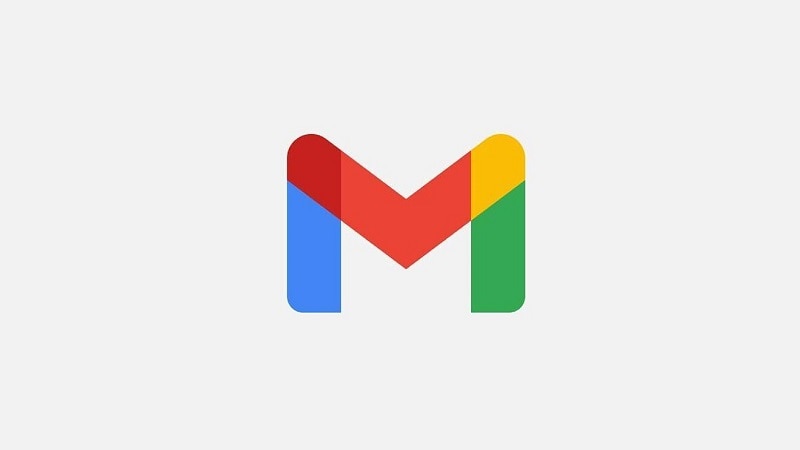
- Bölüm 1: Bir Web Tarayıcısında Kayıtlı Gmail Parolanızı Nasıl Kontrol Edebilirsiniz?
- Bölüm 2: Bir iPhone’dan Kayıp Gmail Parolası Nasıl Kurtarılır?
- Bölüm 3: Gmail Hesabınızın Parolasını Uygulamasından/Web Sitesinden Sıfırlama
- Bölüm 4: Hesabınıza Erişebildiğinizde Gmail Parolanızı Nasıl Değiştirirsiniz?
Bölüm 1: Bir Web Tarayıcısında Kayıtlı Gmail Parolanızı Nasıl Kontrol Edebilirsiniz?
Bu günlerde, çoğu web tarayıcısı (Chrome, Firefox, Safari ve daha fazlası gibi) dahili bir şifre yöneticisi ile birlikte gelir. Bu nedenle, bu özellikleri veya Gmail şifre yöneticisini kullanıyorsanız, şifrelerinize kolayca erişebilir veya senkronize edebilirsiniz.
Örneğin, her türlü şifreyi tek bir yerde kolayca depolayabilen Google Chrome örneğini ele alalım. Bunlar, Chrome’da Gmail şifrenize erişmek için atabileceğiniz bazı temel adımlardır.
1. Adım: Google Chrome Ayarlarını ziyaret edin
İlk başta, sisteminizde Google Chrome’u başlatabilirsiniz. Şimdi sağ üst köşeye gidin, üç nokta/hamburger simgesine tıklayın ve Ayarlar’ı ziyaret etmeyi seçin.

2. Adım: Chrome’da Kayıtlı Şifrelere gidin
Google Chrome ayarlarına gireceğiniz gibi, yan taraftan ‘Otomatik Doldur’ özelliğini ziyaret edebilirsiniz. Chrome’da listelenen tüm seçeneklerden Şifreler sekmesini seçmeniz yeterlidir.
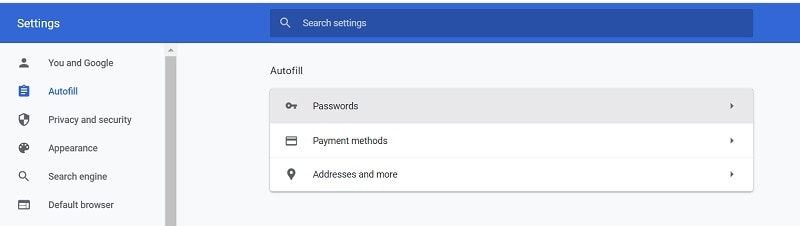
3. Adım: Chrome’da Kayıtlı Gmail Şifresini Kontrol Edin
Bu, Chrome’a kaydedilen tüm şifrelerin bir listesini görüntüler. Gmail’i manuel olarak arayabilir veya anahtar kelimesini tarayıcının arayüzündeki arama çubuğuna girebilirsiniz.
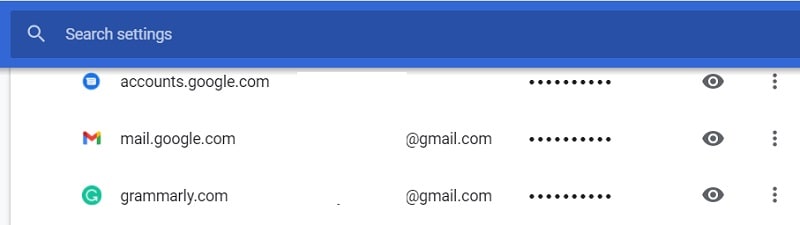
Gmail girişini bulduğunuzda, onu seçin ve göz düğmesine tıklayın. Bilgisayarınızın şifresini doğru bir şekilde girdikten sonra Chrome, kayıtlı Gmail hesabının şifresini kontrol etmenize izin verir.
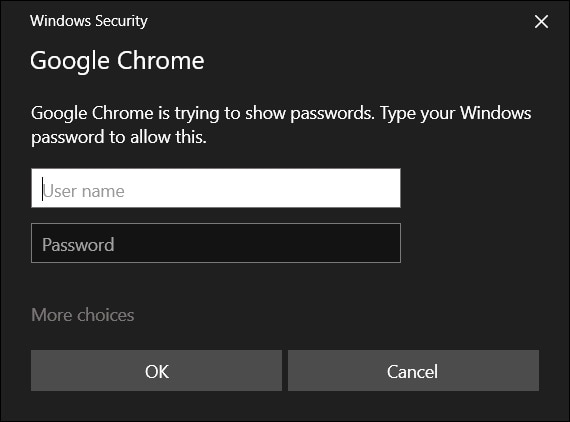
Benzer bir yaklaşımı izleyerek, Firefox, Opera, Safari vb. gibi diğer tarayıcılarda da Gmail şifrenizi kontrol edebilirsiniz.
Sınırlamalar
- Güvenlik kontrolünü atlamak için bilgisayarınızın şifresini bilmelisiniz.
- Google hesabınızın şifresi zaten Chrome’da kayıtlı olmalıdır.
Bölüm 2: Bir iPhone’dan Kayıp Gmail Parolası Nasıl Kurtarılır?
Ayrıca, bir iOS cihazınız varsa, o zaman basitçe yardım alabilirsiniz. DrFoneTool – Şifre Yöneticisi Gmail şifrenizi geri yüklemek için. Masaüstü uygulamasının kullanımı son derece kolaydır ve iOS cihazınızda kayıtlı her türlü kayıtlı veya erişilemeyen şifreyi çıkarmanıza izin verir.
Yalnızca kayıtlı Gmail şifrelerinizi değil, aynı zamanda WiFi giriş bilgilerinizi, Apple ID bilgilerinizi ve çok daha fazlasını kurtarmanıza da yardımcı olabilir. Çıkarılan bilgiler DrFoneTool tarafından saklanmayacağı veya iletilmeyeceği için, herhangi bir güvenlik endişesi olmadan kullanabilirsiniz. iOS cihazınızdan Gmail kayıtlı şifrelerinize erişmek için aşağıdaki adımlar izlenebilir:
1. Adım: DrFoneTool – Password Manager’ı başlatın ve iPhone’unuzu bağlayın
DrFoneTool araç setinin ana sayfasını başlatmanız ve karşılama ekranından Password Manager uygulamasını başlatmanız yeterlidir.

Artık çalışan bir kablo kullanarak iPhone’unuzu bilgisayarınıza bağlayabilir ve DrFoneTool tarafından algılanmasını bekleyebilirsiniz.

2. Adım: Gmail Şifre Kurtarma İşlemini Başlatın
iOS cihazınız bağlanacağı için, DrFoneTool’un arayüzünde detayları hakkında bilgi edinebilir ve ‘Taramayı Başlat’ düğmesine tıklayabilirsiniz.

Daha sonra, DrFoneTool cihazınızdan tüm kayıtlı şifreleri (Gmail hesap bilgileriniz dahil) çıkaracağı için bir süre beklemeniz yeterlidir.

3. Adım: Gmail Hesabınızın Parolasını Kontrol Edin ve Kaydedin
Parola kurtarma işlemini tamamladıktan sonra, uygulama size bildirecek ve tüm önemli ayrıntıları kenar çubuğunda görüntüleyecektir. Burada ‘Web Sitesi ve Uygulama’ bölümüne gidebilir ve Gmail hesabınızı arayabilirsiniz. Şimdi, kayıtlı şifresini görüntülemek için Gmail hesabının göz (önizleme) simgesine tıklamanız yeterlidir.

İsterseniz, iPhone’unuzdan çıkarılan tüm şifreleri DrFoneTool – Şifre Yöneticisi aracılığıyla da dışa aktarabilirsiniz. Bunu yapmak için, alttan ‘Dışa Aktar’ düğmesine tıklamanız ve şifrelerinizi bir CSV dosyası biçiminde kaydetmeniz yeterlidir.

Bölüm 3: Gmail Hesabınızın Parolasını Uygulamasından/Web Sitesinden Sıfırlama
Gmail kullanıcıları çoğu zaman hesap ayrıntılarını tarayıcılarından çıkaramaz ve bunun yerine sıfırlamak ister. Bu durumda, dahili yardım alabilirsiniz. Gmail şifre yöneticisi Hesap ayrıntılarınızı sıfırlamak için uygulama. Bunu yapmak için Gmail hesabınıza bağlı telefon numarasına veya kurtarma e-postasına erişiminiz olması gerekir. İşte Gmail hesabınızın ayrıntılarını sıfırlamak için de uygulayabileceğiniz bazı basit adımlar.
1. Adım: Gmail Şifre Kurtarma İşlemini Başlatın
Akıllı telefonunuzda Gmail uygulamasını başlatarak veya herhangi bir tarayıcıda web sitesini ziyaret ederek başlayabilirsiniz. Şimdi, Gmail kayıt sayfasında e-posta kimliğinizi girmek yerine, alttan ‘Şifremi unuttum’ özelliğini tıklayın.
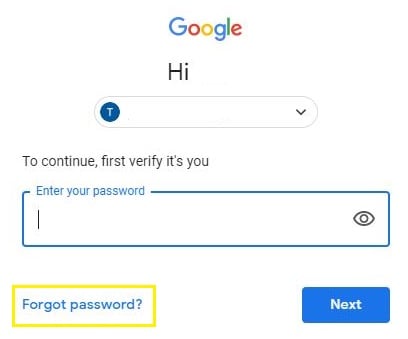
2. Adım: Bir Gmail Şifre Kurtarma Yöntemi Seçin
Devam etmek için Gmail, Gmail şifrenizi sıfırlamanız için size iki seçenek sunar. Gmail Kimliğinize bağlı kurtarma e-posta hesabını veya ilgili telefon numarasını girebilirsiniz.

İlk başta kurtarma e-posta kimliğini girebilirsiniz, ancak buna sahip değilseniz, telefon numaranızı girmek için ‘Başka Bir Dene’ yöntemini tıklayabilirsiniz.
3. Adım: Gmail Hesabınızın Parolasını Sıfırlayın
Bir kurtarma yöntemi (telefon numaranız veya e-posta kimliğiniz) girerken, Google tarafından size bir kerelik oluşturulan bir kod gönderilir. Hesabınızı sıfırlamak için Google şifre yöneticisi sihirbazına bu benzersiz doğrulama kodunu girmeniz yeterlidir.
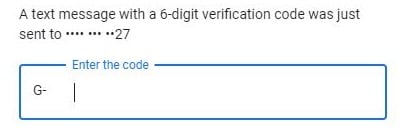
Bu kadar! Kimlik doğrulama sürecini geçtikten sonra, Google hesabınızın yeni şifresini girip kiralayabilirsiniz.
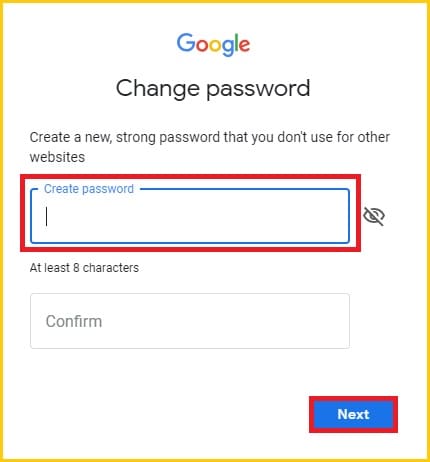
Bu, Gmail şifrenizi yenisiyle otomatik olarak değiştirecek ve hesabınıza kolayca erişmenizi sağlayacaktır.
Sınırlamalar
- Gmail hesabınıza bağlı e-posta kimliğine veya telefon numarasına erişiminiz olmalıdır.
Bölüm 4: Hesabınıza Erişebildiğinizde Gmail Parolanızı Nasıl Değiştirirsiniz?
Yukarıda listelenen kılavuzu takip ederek, eski şifrenizi hatırlamadığınızda Gmail şifrenizi sıfırlayabilirsiniz. Ancak, kayıtlı Gmail şifrelerinizi biliyorsanız veya bunlara erişebiliyorsanız, bu kadar sert önlemler almanıza gerek yoktur. Bu durumda, Gmail şifre yöneticisi ayarlarını ziyaret ederek hesap ayrıntılarınızı değiştirebilirsiniz.
1. Adım: Hesabınızın Güvenlik Ayarlarına gidin
Henüz Gmail hesabınıza giriş yapmadıysanız, herhangi bir tarayıcıda hesabınızda oturum açmanız yeterlidir. Şimdi, hesap ayarlarınızı ziyaret etmek için üstten avatarınıza tıklayın.
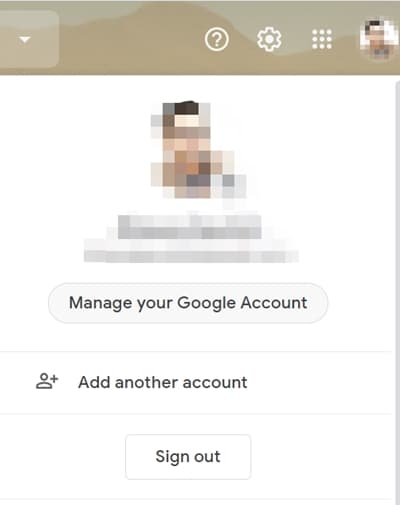
Gmail hesabınızın genel ayarları açıldığında, kenar çubuğundan ‘Güvenlik’ özelliğini ziyaret edebilirsiniz. Şimdi, göz atın ve yan taraftaki ‘Şifreler’ bölümüne tıklayın.
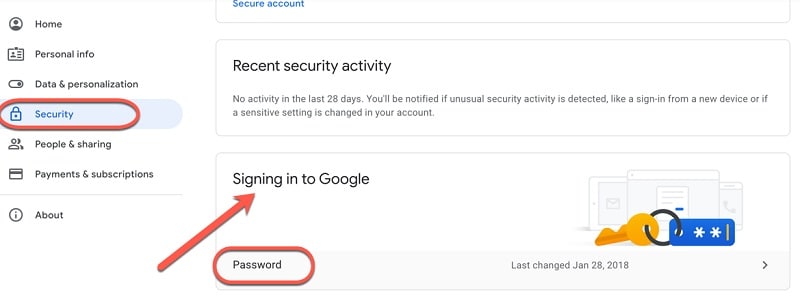
2. Adım: Gmail Hesabınızın Parolasını Değiştirin
Son olarak, biraz kaydırıp Gmail şifrenizi değiştirme seçeneğine gidebilirsiniz. Burada, hesabınızın kimliğini doğrulamak için önce eski şifrenizi girmeniz gerekir. Daha sonra, sadece yeni girişinizi girebilirsiniz. Gmail şifresi ve seçiminizi onaylayın.
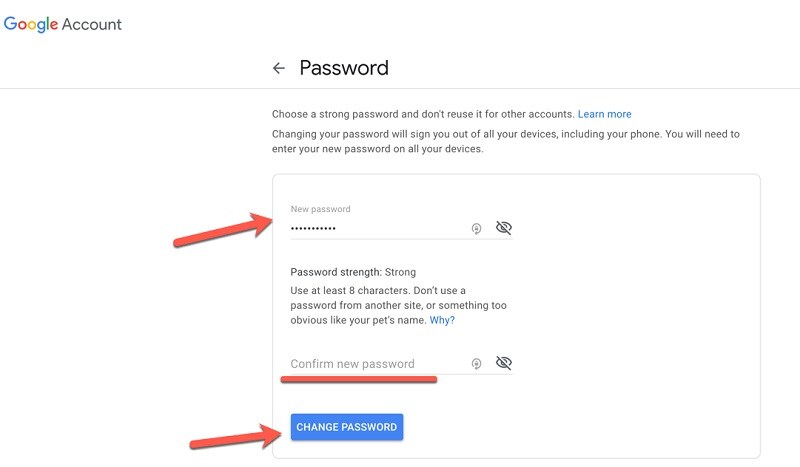
Sonunda, Gmail hesabınızın eski şifresinin üzerine yenisini yazacak olan ‘Şifreyi Değiştir’ düğmesini tıklamanız yeterlidir.
Ayrıca ilginizi çekebilir:
Wi-Fi Şifresi Nasıl Bulunur ve Değiştirilir?
Facebook Şifremi Unutursam Ne Yapmalıyım?
Bonus İpucu: Çevrimiçi Gmail Şifre Bulucu Araçlarına Dikkat Edin
Gmail şifremi sıfırlamak istediğimde, bir Gmail hesabını hacklediğini iddia eden çok sayıda sahte çevrimiçi portal olduğunu keşfettim. Lütfen bu çevrimiçi Gmail şifre bulma araçlarının çoğunun orijinal olmadığını ve sadece hile olduğunu unutmayın. Sadece Gmail hesabınızın ayrıntılarını isterler ve sizden uygulamaları indirmenizi veya anketleri doldurmanızı isterler. Bu nedenle, herhangi bir çevrimiçi Gmail şifre bulucu kullanmak yerine, yukarıda sıralanan önerileri izlemeyi düşünün.
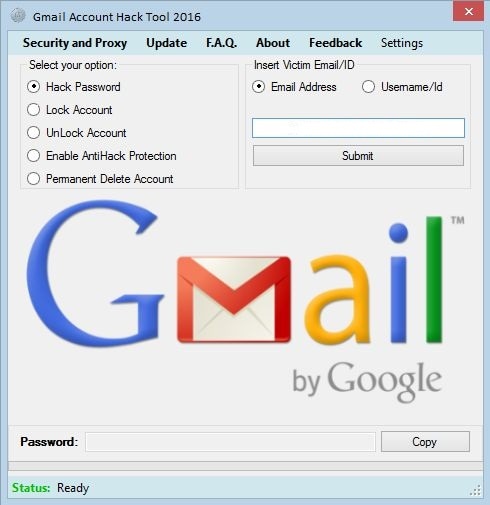
Sonuç
Gördüğünüz gibi, Gmail şifrenizi kurtarmak oldukça kolay olabilir. Şanslıysanız, kayıtlı Gmail şifrelerinize Chrome gibi web tarayıcınızdan kolayca erişebilirsiniz. Bununla birlikte, hesabınızın şifresini sıfırlamak istiyorsanız, yukarıda listelenen önerileri takip etmeniz yeterlidir. Bunun yanı sıra Gmail şifremi geri almak istediğimde gereksinimlerimi karşılamak için DrFoneTool – Password Manager’ın yardımını aldım. İPhone’umda herhangi bir veri kaybına neden olmadan tüm kayıtlı şifrelerimi ve Apple Kimliği ayrıntılarımı geri yüklememe yardımcı oldu.
En son makaleler